Metode za uklanjanje pogrešaka 0x800F0950 prilikom instaliranja neto okvira

- 4052
- 429
- Mr. Philip Bayer
.Net Framework je softversko okruženje koje koriste mnoge Windows aplikacije. Neki programi razvijeni za određenu verziju Visual Studio -a zahtijevaju određenu verziju .Neto okvir. Mnoge tvrtke razvijaju svoje prijave za rad koristeći .Neto okvir, a ove su aplikacije usmjerene na određenu verziju. Ako u sustavu Windows 10 vidite prozor s kodom pogreške 0x800F0950, pokušavate pokrenuti aplikaciju za koju je potrebna .Neto okvir najnovije verzije, ali nije instaliran u vašem sustavu.

Ispravljanje pogreške 0x800F0950 Prilikom instaliranja neto okvira u Windows.
Što se dogodilo .Neto okvir i zašto vam treba
.Neto okvir je okruženje koje se koristi za pokretanje softvera .Net, koju instalirate u Windows, a ova vrsta softvera ne može raditi bez .Neto okvir u vašem sustavu. Nakon instalacije .Net Framework stvara softversko okruženje koje pruža učitani softver za odgovarajuće radno okruženje za rad ... Net Framework se također može lako instalirati u Windows NT, 2000, Windows 7, 8 i Windows Server 2008 i 2012 ... Net Framework je Vrlo važna komponenta Microsoft Windows, koja se koristi za pokretanje i stvaranje sljedeće generacije i usluga na temelju XML mreže. Ova struktura ima mogućnost brže koristiti vašem poslovanju. Osim toga, pruža usluge i niže troškove i vrlo poboljšane sustave fleksibilnosti. Evo nekoliko dobrih razloga za početak razvoja web aplikacija koristeći .Neto okvir:
- Pouzdanost. Prenesena su glavna dostignuća Windows 2000 .Neto okvir i odvedite ih na novu razinu. Sve aplikacije stvorene pomoću ovog okruženja rade duže i smatraju se vrlo pouzdanim. Stoga, upotrijebite .Neto okvir je vrlo koristan ako radite kao programer web aplikacija, jer sve aplikacije .Net neće raditi bez nje.
Freimvork se sastoji od funkcija poput proširenih strategija kompilacije. Uz pomoć ovih funkcija, web aplikacije djeluju mnogo brže nego prije. Ako ste počeli koristiti ASP tehnologiju.Neto umjesto ASP -a, vidjet ćete značajnu promjenu brzine njegovog rada zbog nevjerojatnih prilika dodanih u okoliš.
- Izvođenje. Ako radite kao programer, vidjet ćete da su sve vaše web aplikacije počele pokazati poboljšanje u njihovom izvedbi i ubrzale uporabu .Neto okvir. Funkcije kao što je programski model, volumen obavljenog rada .Neto okvir i kodovi predstavljeni u knjižnicama pomažu vam da iz toga izvučete maksimalne prednosti performansi. Freimvork vam daje najbolje prednosti u obliku povećanja performansi.
- Sigurnost. Komponenta sadrži sigurnosnu funkciju koda koji je u nju posebno integrirano, uzimajući u obzir moderno internetsko okruženje. Freimvork može lako prikupiti mnoge dokaze o autoru i podrijetlu bilo koje web aplikacije. Tada se ovo okruženje kombinira sa sigurnosnim uvjetima kako bi se donijele ispravne odluke o tome hoće li aplikacija omogućiti pokretanje ili zaustavljanje njegovog pristupa. Freimvork također može komunicirati s web aplikacijama za donošenje potrebnih odluka u vezi sa sigurnošću i pristupačnošću web aplikacija.
- Integracija. Okvir sadrži COM Interop tehnologiju koja pruža zaštitu od vaših COM elemenata i aplikacija temeljenih na sustavu Windows. Aplikacije stvorene pomoću .Neto okvir može se integrirati s postojećim aplikacijama i sustavima bez obzira na platformu na kojoj se temelje.
- Raspoređivanje. Možete lako upravljati, pokrenuti i razvijati svoje web aplikacije koristeći .Neto okvir. Funkcije poput automatskog upravljanja verzijama i izolacija aplikacija pomoći će vam da izbjegnete probleme s verzijama. Sve one aplikacije koje su stvorene pomoću ove platforme mogu se lako proširiti na poslužitelju ili klijentu, kopirajući katalog aplikacije na ovom ciljanom računalu. Ne morate se registrirati za postupak. Ovu platformu možete koristiti za implementaciju web aplikacija na ciljanim računalima, jednostavno kopiranje važnih elemenata na web poslužiteljima, kojima korisnici mogu lako pristupiti.
- Podržite XML. Freimvork je razvijen kako bi se osigurala maksimalna podrška uslugama XML mreže. Ovo je model koji je stvoren za cross -platform i temelji se na distribuiranim proračunima za rad na različitim vrstama platformi. Također nudi svoje usluge u obliku softvera. Možete integrirati web usluge s aplikacijama za rad na različitim platformama. Web mjesto možete lako pretvoriti u web mjesto s vrlo jednostavnim kodiranjem. Iz tog razloga .Neto okvir smatra se idealnim za maksimalnu podršku izvornog nativnog web MXL usluga.
Provjerite je li funkcija praćenja telemetrije blokirana u sustavu Windows
Microsoft telemetriju definira kao "podatke o sustavu koji su učitani povezanim korisničkim iskustvom i komponentom telemetrije, poznatom i kao Universal Telemetry Client ili UTC servis. Da biste ispravili pogrešku 0x800F0950, provjerite servisnu vezu. Da biste to učinili, slijedite sljedeće radnje:
- Pritisnite usluge Start and Enter. Kliknite Enter.
- Pronađite na popisu "Funkcionalnost za povezane korisnike i telemetriju" i dva puta kliknite funkciju.
- U parametrima lansiranja trebaju biti "automatski".
Provjerite stanje usluge i, ako je potrebno, uključite. Ponovno učitajte računalo i provjerite pojavu pogreške s kodom 0x800F0950. Microsoft koristi podatke o telemetriji iz sustava Windows 10 za identificiranje sigurnosnih problema i pouzdanosti, za analizu i uklanjanje problema sa softverom, za poboljšanje kvalitete prozora i povezanih usluga, kao i donošenje dizajnerskih odluka za buduća pitanja. Funkcije telemetrije nisu jedinstvene za Microsoft, a u njima nema ništa posebno tajno. Oni su dio šireg trenda u softverskoj industriji za prikupljanje i analizu događaja o prijelazu na odluke na podacima.
Vrijedno je napomenuti da su podaci o telemetriji samo mali dio uobičajenog prometa između računala s Windows 10 i različitim poslužiteljima koje kontrolira Microsoft. Većina mrežne analize razmatra sav taj promet i ne izolira prijenos podataka o telemetriji. Sastav sustava Windows 10 uključuje softver koji se naziva "povezano korisničko sučelje i telemetriju", poznatog i kao Universal Telemetry Client (UTC). Djeluje kao Windows usluga s prikazanim imenom DiagTrack -a i stvarnim nazivom UTCSVC usluge. Microsoft je ovu komponentu razvio kao dio sustava Windows.

Uslugu DiagTrack možete vidjeti u konzoli Services u sustavu Windows 10. Da biste pronašli identifikator procesa (PID) za uslugu, otvorite karticu "Usluga" u Windows zadacima otpreme. Ove su informacije korisne za sve koji žele pratiti radnje usluge DiaGtrack koristeći druge softverske alate. Komponenta DiagTrack radi upravo ono što je rečeno u dokumentaciji - izvodi početno mjerenje performansi, a zatim provjerava sadržaj četiri datoteke časopisa svakih 15 minuta ili tako. Svaki je prijenos podataka obično mali. Microsoft kaže da je prosječna veličina 1,2 kb. Na računalu s Windows 10, podaci o telemetriji pohranjuju se u šifrirane datoteke u skrivenoj mapi %ProgramData %\ Microsoft \ Dijagnoza. Datoteke i mape na ovom mjestu nisu dostupni običnim korisnicima i imaju dozvole koje im otežavaju pratiti. Čak i ako biste mogli vidjeti sadržaj ovih datoteka, tamo ništa nije vidljivo, jer se podatkovne datoteke lokalno šifriraju.
UTC klijent povezuje se s postavkama pobjeda.Podaci.Microsoft.Com, pruža svoj identifikator uređaja (slučajno generirani globalni jedinstveni identifikator, koji nije povezan s bilo kojim osobnim podacima) i nekim drugim podacima o konfiguraciji, a također preuzima datoteku postavki. Tada klijent telemetrije koristi ovu datoteku postavki za povezivanje s Microsoftovom uslugom upravljanja podacima na V10.Vrtlog.Podaci.Microsoft.Com i preuzimanje bilo kakvih podataka koji čekaju slanje. Prijenos se javlja kroz šifrirane HTTPS spojeve. Ovo je promjena sigurnosti koju je Microsoft napravio u Windows 7 Timframe. Prethodne verzije poslale su podatke o telemetriji o UneFicalred Spojevima, što je omogućilo napadačima da presreću podatke. Imajte na umu da se IP adrese koje propisuju ovi pojedinačni domaćini mogu razlikovati. Ovo je definicija velikih podataka.
Microsoft pohranjuje potencijalno povjerljive podatke o telemetriji u zasebnoj pohrani podataka koja je ograničena malim brojem Microsoftovih zaposlenika u Windows grupi ". Pored toga, tvrtka kaže: "Samo oni koji mogu pokazati stvarne potrebe poslovanja mogu pristupiti informacijama o telemetriji". Ti se podaci prikupljaju u poslovnim izvještajima za analizu i upotrebu od strane timova koji su upućeni da isprave pogreške i poboljšaju performanse operativnog sustava i povezane usluge. Izvješća da su partneri umijenjeni samo "agregirani anonimni telemetrijski podaci".
Ne postoji strogo pravilo koje definira koliko dugo se podaci pohranjuju. Ipak, Microsoft kaže da je njegov cilj pohraniti samo podatke "sve dok je potrebno pružiti uslugu ili za analizu". Nejasna naredna izjava kaže da "većina informacija o načinu na koji se rade Windows i aplikacije izbrisaju u roku od 30 dana". Proces prikupljanja prilagođen je na takav način da komponenta telemetrije izbjegava prikupljanje informacija koje bi mogle izravno identificirati osobu ili organizaciju. Međutim, prilikom postavljanja "proširenog" kada dođe do kvara u prozoru ili dodatku, sadržaj memorije pogrešnog procesa uključen je u dijagnostičko izvješće stvoreno tijekom neuspjeha ili zamrzavanja, a ovo hitno smeće može sadržavati povjerljive podatke.
Instalacija neto okvira putem Windows komponenti uključene ili onemogućuje funkciju
Klikom na "Instalirajte komponentu" instalirat ćete .Neto okvir putem Windows Ažuriranog centra ili ispravite postojeći paket. Osim toga, možete uključiti .Neto okvir putem upravljačke ploče Windows. Ova opcija zahtijeva internetsku vezu. Korištenje prozora:
- Kliknite pokretanje desnom gumbom miša, odaberite Izvršite. Unesite OptionFalEatsures.exe i kliknite Enter.
- U Windows komponentama koje su se otvorile ili isključile komponente Windows, postavite zastavu .Neto okvir 3.5 (uključujući .Mreža 2.0 i 3.0).
- Odaberite U redu i ponovno pokrenite računalo ako se ponudi.
Ne trebate odabrati podstavke "Aktivacija Windows Communication Foundation (WCF) HTTP" i "Aktivacija bez HTTP sučelja Windows Communication Foundation (WCF)" Ako niste administrator programera ili poslužitelja koji trebaju ove funkcije potrebne ove funkcije.
Instalacija neto okvira pomoću autonomnog instalatera
Možete instalirati neto okvirni paket pomoću autonomnog instalatera. Proces podrazumijeva pokretanje aplikacije s ekspanzijom .Exe. Instalacijsku datoteku možete preuzeti s službene web stranice Microsoft. Posjetite stranicu učitavanja i pokrenite datoteku na računalu. Da biste dovršili instalaciju, slijedite upute Master -a, a zatim ponovno pokrenite računalo i provjerite program za performanse.
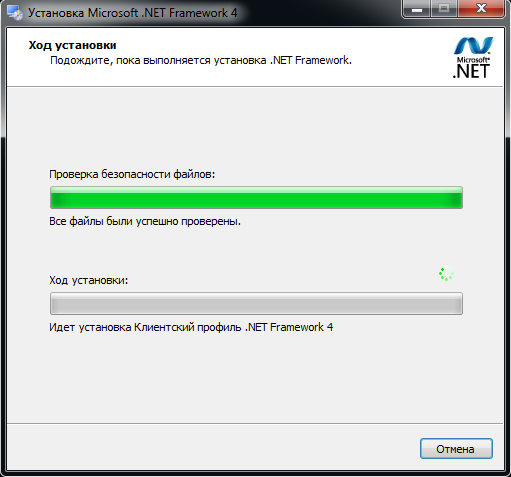
Instalacija s Windows Loading Disk pomoću naredbe za odbacivanje
U nekim sustavima .Neto okvir 3.5 Pogreška instalacije 0x800F0950, 0x800F0906, 0x800F081fili 0x800F0907. Na primjer, takva poruka o pogrešci:
Nije bilo moguće postaviti sljedeću funkciju:
.Neto okvir 3.5 (uključuje .Mreža 2.0 i 3.0)
Kôd pogreške: 0x800F0950
U tim slučajevima možete pokušati instalirati ovu funkciju s DVD-diskom Windows 10 ili ISO-IMage. Međutim, morate biti sigurni da Windows 10 verzija na vašem DVD -u ili ISO odgovara verziji Windows 10 instaliranu u vašem sustavu.
Instalacijski nosač Windows 10 kao izvor
Preuzmite najnoviju verziju sustava Windows 10 u ISO formatu (pod uvjetom da je vaš najnoviji sklop instaliran u vašem sustavu Windows 10) koristeći sredstva za stvaranje multimedije, a zatim povežite ISO sliku.
- Preuzmite Windows 10 ISO pomoću alata za stvaranje medija.
- Zapišite slovo svog DVD -a ili montiranog diska, recite, h: \.
- Otvorite naredbeni redak s povećanim pravima (administrator).
- Unesite sljedeću naredbu i kliknite ENTER:
DISL /Online /Omogući -ovično /INTERURENAME: NETFX3 /Izvor: H: \ Izvori \ sxs /limitAccess
Ako trebate instalirati "Aktivacija Windows Communication Foundation (WCF) HTTP" i "Aktivacija bez HTTP veze Windows Communication Foundation (WCF)", obavezno dodajte /sav parametar:
DIST /Online /Enable-FEATURE /FECURENAME: NETFX3 /ALL /IZVOR: H: \ Izvori \ sxs /limitAccess
Kao što je spomenuto ranije, ove dvije komponente za većinu korisnika obično nisu potrebne.
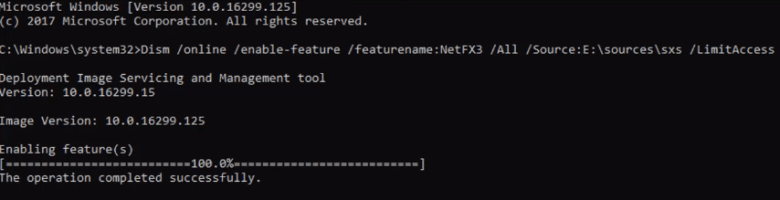
Windows Update Center kao izvor
Kao alternativa, za upotrebu Windows Update Center -a kao izvora, izvršite sljedeću naredbu:
DISLO /Online /Omogućavanje-značaj /INTERURENAME: NETFX3
Gornja naredba postavlja datoteke komponente .Neto okvir 3.5 Iz centra za ažuriranje sustava Windows. Zatim pokušajte ponovo uključiti .Neto okvir 3.5 Korištenje Windows komponenti i ponovno pokretanje sustava Windows.
Postavke grupne politike
Pogreška 0x800F0950 može se pojaviti zbog činjenice da je parametar komponente u grupnom pravilu isključen. Da biste ga omogućili, slijedite sljedeće radnje:
- Na tipkovnici istovremeno pritisnite logotip Windows i R tipku da biste nazvali prozor "Izvršite".
- Uđite "gpedit.MSC "i pritisnite Enter na tipkovnici.
- Idite na računalnu konfiguraciju/administrativne predloške/sustav.
- Dvaput kliknite "Navedite postavke za instaliranje dodatne komponente i njegovog popravka".
- Odaberite "Inclusive", a zatim kliknite U redu.
Pokušajte instalirati .Neto okvir. Ako ova metoda funkcionira, više nećete vidjeti pogrešku.
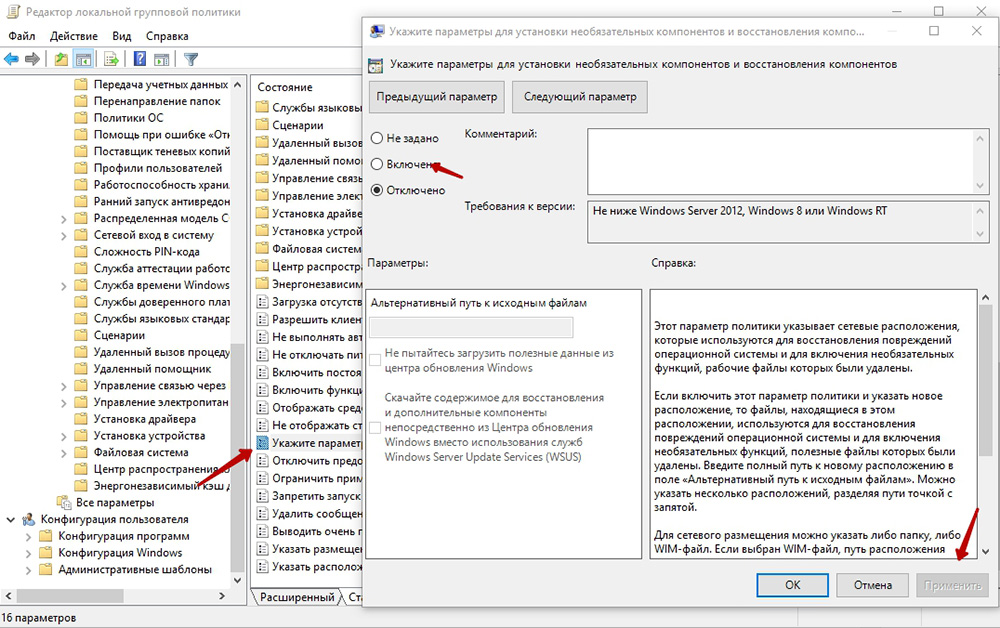
Kao što vidite, popravite kvarove prilikom instaliranja ili ažuriranja .Neto okvir je prilično jednostavan. Ako ste već naišli na sličan problem na Windows 10 ili drugim verzijama, podijelite svoje iskustvo s čitateljima u komentarima u ovom članku.
- « Tablet ne vidi SIM kartice uzroka i načina rješavanja problema
- Za što je program Samsung Knox i kako ga izbrisati »

